Šiame straipsnyje aš jums parodysiu, kaip įdiegti ir konfigūruoti „OpenVPN“ sistemoje „Debian 9 Stretch“. Pradėkime.
„OpenVPN“ diegimas ir konfigūravimas:
Pirmiausia atnaujinkite „Debian 9“ kompiuterio APT paketų saugyklos talpyklą naudodami šią komandą:
$ sudo apt atnaujinimasReikėtų atnaujinti APT paketų saugyklos talpyklą.
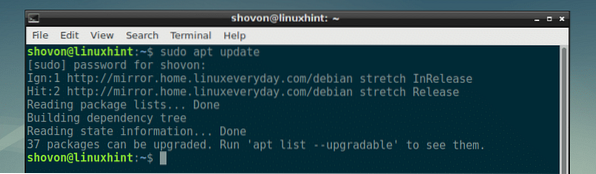
Dabar įdiekite „Git“ naudodami šią komandą:
$ sudo apt install git
Dabar paspauskite y tada paspauskite
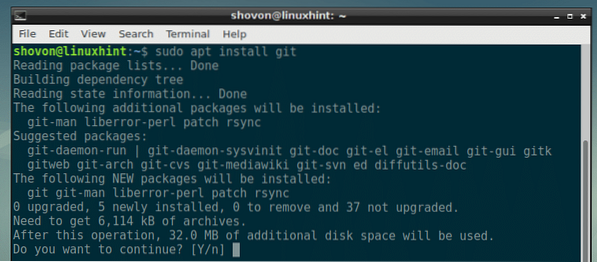
Reikėtų įdiegti „OpenVPN“.
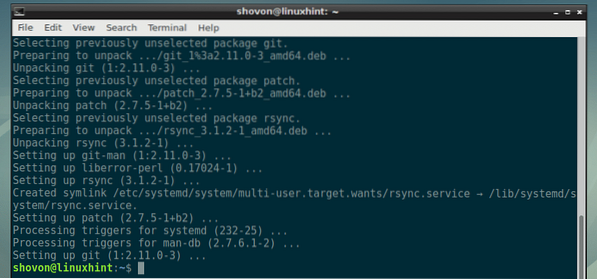
Rankinis „OpenVPN“ diegimas ir konfigūravimas yra varginanti užduotis. Norėdami teisingai nustatyti, turėsite žinoti daug dalykų. Geros naujienos yra tai, kad iš tikrųjų yra „GitHub“ saugykla (kurią galite rasti adresu https: // github.com / Angristan / OpenVPN-install) padeda labai lengvai įdiegti ir sukonfigūruoti „OpenVPN“. Taigi šiame straipsnyje aš įdiegsiu „OpenVPN“.
Dabar eikite į ~ / Atsisiuntimai katalogą su šia komanda:

Dabar klonuokite „OpenVPN-Install GitHub“ saugyklą naudodami šią komandą:
$ git klonas https: // github.com / angristan / openvpn-install.git
„OpenVPN-Install GitHub“ saugykla turėtų būti klonuota.

Naujas katalogas „openvpn-install“ turėtų būti sukurti ir visi „OpenVPN-Install GitHub“ saugyklos failai turėtų būti nukopijuoti jos viduje.
$ ls
Dabar eikite į openvpn-install / katalogą su šia komanda:
$ cd openvpn-install
Turėtumėte sugebėti rasti „openvpn-install“.sh failą šiame kataloge.

Dabar padarykite „openvpn-install“.sh vykdoma naudojant šią komandą:
$ chmod + x openvpn-install.sh
Kaip matai, „openvpn-install“.sh scenarijus dabar vykdomas.

Dabar bėk „openvpn-install“.sh scenarijus kaip šaknis su tokia komanda:
$ sudo ./ openvpn-install.sh
Dabar įsitikinkite, kad IP adresas yra teisingas. Jei norite jį pakeisti, galite jį pakeisti čia. Kai bus įdiegtas, tai bus „OpenVPN“ serverio IP adresas. Taigi įsitikinkite, kad jis teisingas. Baigę paspauskite
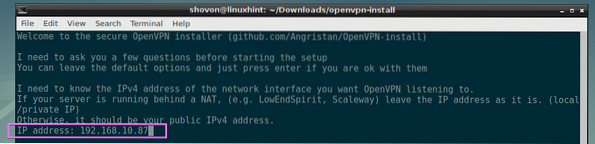
Dabar jūs turite pasakyti „OpenVPN“, kokį prievadą naudoti. Numatytasis prievadas yra 1194 m. Bet jūs galite naudoti kitą uostą.
Jei norite naudoti konkretų prievadą, paspauskite 2 tada paspauskite
Jei norite, kad „OpenVPN“ pasirinktų atsitiktinį prievadą, kurį norite naudoti, tiesiog paspauskite 3 ir paspauskite
Aš einu su numatytuoju uostu. Taigi aš tiesiog ketinu spausti
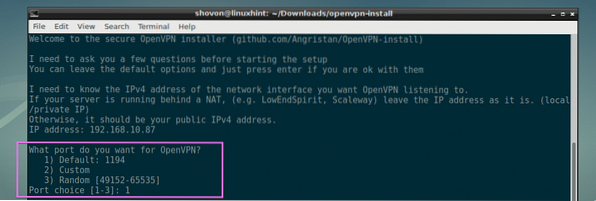
Jei norite internetu pasiekti „OpenVPN“ serverį, turite įvesti savo viešąjį „IPv4“ adresą. Bet jei norite pasiekti „OpenVPN“ serverį tik iš savo vietinio tinklo, tiesiog įveskite anksčiau įvestą IP adresą, savo „NAT“ IP adresą.

Savo viešąjį IPv4 adresą galite rasti labai lengvai. Tiesiog apsilankykite http: // www.whatsmyip.org / ir jūsų viešasis IPv4 adresas turėtų būti ten.
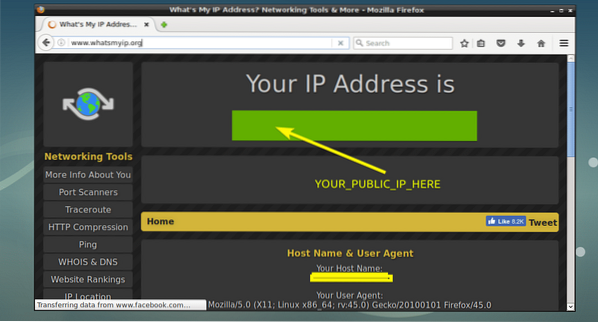
Dabar turite pasakyti „OpenVPN“, kokį ryšio protokolą naudoti. Galite naudoti UDP arba TCP. UDP yra pasirinktas pagal numatytuosius nustatymus ir greitesnis nei TCP. Baigę paspauskite

Dabar turite pasirinkti DNS teikėją. „OpenVPN“ naudos ją spręsdamas pagrindinio kompiuterio vardus. Yra daug paslaugų teikėjų, iš kurių galima rinktis. Aš pasirinksiu numatytąjį, 1) Dabartiniai sistemos sprendėjai (iš / etc / resolv.konf). Tai naudos jūsų „Debian 9“ įrenginius / etc / resolv.konf failą, kad išspręstumėte DNS prieglobos pavadinimus.
Baigę paspauskite
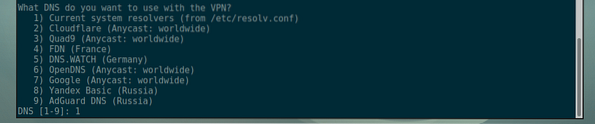
Dabar pasirinkite šifravimo tipą. Jei nežinote, kas tai yra, palikite numatytąjį ir paspauskite

Dabar pasirinkite naudojamo „Diffie-Hellman“ rakto dydį. Kuo daugiau raktų naudojate, tuo saugesnis yra šifravimas, tačiau šifravimo-iššifravimo procesas bus lėtesnis. Galite naudoti rekomenduojamus klavišus arba 4096 bitus. Aš einu su numatytaisiais, 3072 raktų bitais. Baigę paspauskite

Pasirinkite RSA rakto dydį. Sąvokos čia yra tos pačios kaip Diffie-Hellmano raktas, kurį aptariau ankstesniame skyriuje. Aš einu su numatytaisiais, 3072 raktų bitais. Baigę paspauskite

Galite reikalauti slaptažodžio, kai kiti žmonės bando prisijungti prie jūsų VPN serverio. Numatytasis elgesys yra tai, kad vartotojai neprašo slaptažodžio prisijungdami prie serverio. Tai yra numatytasis elgesys, su kuriuo ir einu. Jei norite, galite nustatyti slaptažodį. viskas priklauso nuo tavęs. Baigę paspauskite
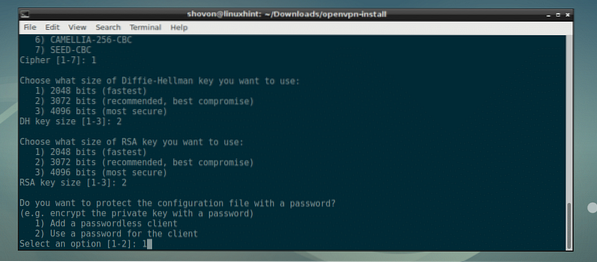
Dabar įveskite kliento vardą (nenaudokite tarpų) ir paspauskite

Tiesiog paspauskite

Turėtų prasidėti „OpenVPN“ diegimas.
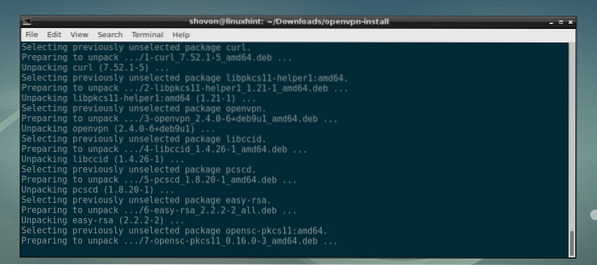
Reikėtų įdiegti „OpenVPN“.
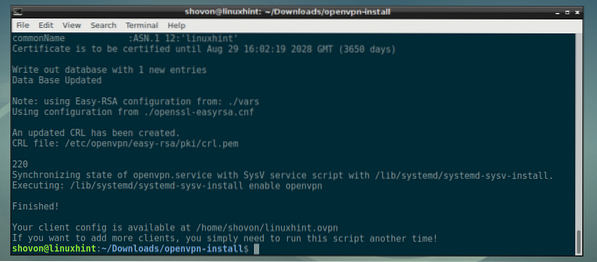
Dabar jūs turėtumėte sugebėti rasti OVPN failą savo vartotojų HOME kataloge tokiu pačiu pavadinimu kaip jūsų kliento vardas (kaip nustatėte anksčiau). Mano atveju failo pavadinimas yra linuxhint.ovpn.

Prisijungimas prie „OpenVPN“ serverio:
Jei norite prisijungti prie „OpenVPN“ serverio iš kito kompiuterio, jums reikės OVPN failo kopijos (mano atveju linuxhint.ovpn), kurį sugeneravo „OpenVPN“ diegimo programa.
Kliento kompiuteryje turite įdiegti „OpenVPN“ kliento programinę įrangą.
Jei naudojate „Linux“ operacinę sistemą, tiesiog įdiekite ten „OpenVPN“ ir nukopijuokite OVPN failą.
Manau, jūs naudojate „Ubuntu“ serverį kaip „OpenVPN“ klientą.
Dabar įdiekite „OpenVPN“ naudodami šią komandą:
$ sudo apt įdiekite openvpn
Aš nukopijavau linuxhint.ovpn paduoti ten.

Dabar paleiskite šią komandą, kad prisijungtumėte prie „OpenVPN“ serverio:
$ sudo openvpn --config linuxhint.ovpn
Turėtumėte prisijungti prie savo „OpenVPN“ serverio.
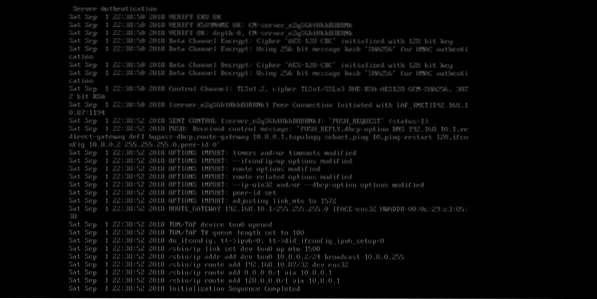
Kaip matote, a tun0 sąsaja pridedama prie mano „Ubuntu Server“.
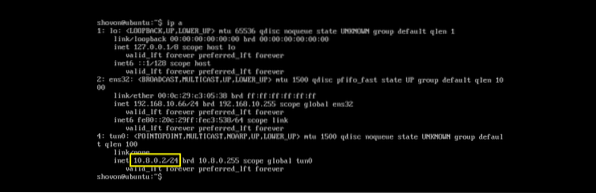
Taigi taip įdiegiate ir sukonfigūruojate „OpenVPN“ sistemoje „Debian 9 Stretch“. Dėkojame, kad perskaitėte šį straipsnį.
 Phenquestions
Phenquestions


